2019 JEEP COMPASS nastavení
[x] Cancel search: nastaveníPage 344 of 396
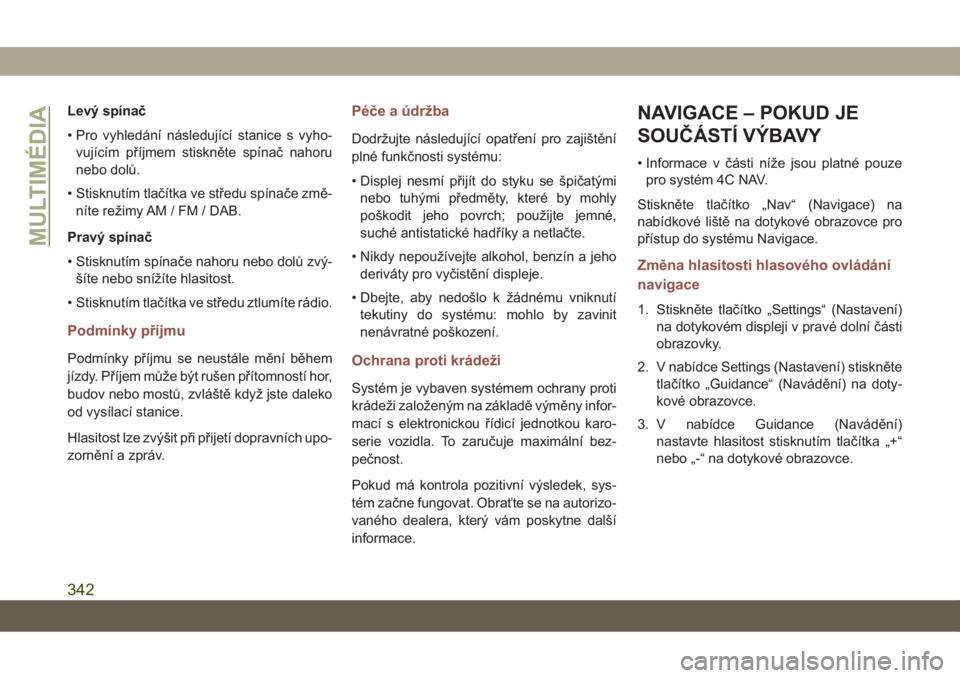
Levý spínač
• Pro vyhledání následující stanice s vyho-
vujícím příjmem stiskněte spínač nahoru
nebo dolů.
• Stisknutím tlačítka ve středu spínače změ-
níte režimy AM / FM / DAB.
Pravý spínač
• Stisknutím spínače nahoru nebo dolů zvý-
šíte nebo snížíte hlasitost.
• Stisknutím tlačítka ve středu ztlumíte rádio.
Podmínky příjmu
Podmínky příjmu se neustále mění během
jízdy. Příjem může být rušen přítomností hor,
budov nebo mostů, zvláště když jste daleko
od vysílací stanice.
Hlasitost lze zvýšit při přijetí dopravních upo-
zornění a zpráv.
Péče a údržba
Dodržujte následující opatření pro zajištění
plné funkčnosti systému:
• Displej nesmí přijít do styku se špičatými
nebo tuhými předměty, které by mohly
poškodit jeho povrch; použijte jemné,
suché antistatické hadříky a netlačte.
• Nikdy nepoužívejte alkohol, benzín a jeho
deriváty pro vyčistění displeje.
• Dbejte, aby nedošlo k žádnému vniknutí
tekutiny do systému: mohlo by zavinit
nenávratné poškození.
Ochrana proti krádeži
Systém je vybaven systémem ochrany proti
krádeži založeným na základě výměny infor-
mací s elektronickou řídicí jednotkou karo-
serie vozidla. To zaručuje maximální bez-
pečnost.
Pokud má kontrola pozitivní výsledek, sys-
tém začne fungovat. Obraťte se na autorizo-
vaného dealera, který vám poskytne další
informace.
NAVIGACE – POKUD JE
SOUČÁSTÍ VÝBAVY
• Informace v části níže jsou platné pouze
pro systém 4C NAV.
Stiskněte tlačítko „Nav“ (Navigace) na
nabídkové liště na dotykové obrazovce pro
přístup do systému Navigace.
Změna hlasitosti hlasového ovládání
navigace
1. Stiskněte tlačítko „Settings“ (Nastavení)
na dotykovém displeji v pravé dolní části
obrazovky.
2. V nabídce Settings (Nastavení) stiskněte
tlačítko „Guidance“ (Navádění) na doty-
kové obrazovce.
3. V nabídce Guidance (Navádění)
nastavte hlasitost stisknutím tlačítka „+“
nebo „-“ na dotykové obrazovce.
MULTIMÉDIA
342
Page 345 of 396

Navigace Uconnect 4C NAV s 8,4" displejem
1 – Hledat cílový bod ve všech kategoriích
2 – Hledání cílového bodu
3 – Zobrazit mapu
4 – Navigovat do uloženého domovského cíle5 – Navigovat do uloženého pracovního cíle
6 – Nastavení navigace
7 – Nouze
8 – Informace
343
Page 346 of 396

Vyhledávání bodů zájmu
1.V hlavní nabídce navigace stiskněte
„Where To?“ (Kam vést?) na dotykové obra-
zovce a poté stiskněte tlačítko „Points of
Interest“ (Body zájmu) na dotykové
obrazovce.
2. V případě potřeby vyberte kategorii (Ca-
tegory) a následně podkategorii.
3. Vyberte cílový bod, poté vyberte možnost
„Route To“ (Navigovat na místo) a stisk-
něte tlačítko „GO!“ (Přejít!) na dotykové
obrazovce.
Vyhledání místa zadáním jeho názvu
• V hlavní nabídce navigace stiskněte na
dotykové obrazovce tlačítko „Where to?“
(Kam vést?), pak stiskněte tlačítko „POI“
(Bod zájmu) a stiskněte tlačítko „Spell
Name“ (Hláskovat název).
• Zadejte název cílového bodu.
• Stiskněte tlačítko „List“ (Seznam) na doty-
kové obrazovce.
•
Vyberte cílový bod, poté vyberte možnost
„Route To“ (Navigovat na místo) a stiskněte
tlačítko „GO!“ (Přejít!) na dotykové obrazovce.
Hlasové zadávání cíle jedním krokem
• Zadejte cíl pro navigaci, aniž byste museli
sundat ruce z volantu.
• Stačí stisknout tlačítko Hlasové příkazy
systému Uconnect
na volantu,
vyčkat na pípnutí a vyslovit něco jako „Find
Address“ (Najít adresu) a poté požadova-
nou adresu.
POZNÁMKA:
Zadávání cíle není k dispozici, když je vozi-
dlo v pohybu. Avšak můžete také použít hla-
sové příkazy pro zadání adresy při jízdě. Viz
podkapitola „Stručné tipy k funkci rozpozná-
vání hlasu systému Uconnect“ v této části,
kde jsou uvedeny podrobnější informace.
Nastavení domovské adresy
• Pokud chcete přidat domovskou adresu,
na dotykové obrazovce stiskněte tlačítko
„Nav“ (Navigace) na nabídkové liště, čímž
aktivujete navigační systém a hlavní
nabídku navigace.
• Na dotykové obrazovce stiskněte tlačítko
„Home“ (Domů). Domovskou adresu
můžete přidat výběrem možností „Spell
City“ (Hláskovat město), „Spell Street“(Hláskovat ulici) nebo „Select Country“
(Vybrat zemi). Výběr země se doplní auto-
maticky podle vašeho státu.
• Po zadání domovské adresy vyberte tla-
čítko „Save Home“ (Uložit domovskou
adresu) v levém spodním rohu dotykové
obrazovky.
• Chcete-li odstranit uloženou domovskou
adresu (nebo jiná uložená místa), abyste
mohli uložit novou domovskou adresu,
stiskněte tlačítko „Nav“ (Navigace) na doty-
kové obrazovce, a na obrazovce „Where
To“ (Kam vést?) stiskněte tlačítko „Edit
Where To“ (Upravit možnost Kam vést)
a poté tlačítko „Home“ (Domů) na dotykové
obrazovce. Na obrazovce Manage
(Správa) stiskněte tlačítko „Reset location“
(Resetovat polohu). Zobrazí se potvrzo-
vací obrazovka s dotazem „Are you sure
you want to reset this location?“ (Opravdu
chcete resetovat tuto polohu?) Stiskněte
tlačítko „Reset“ (Resetovat) pro potvrzení
vymazání. Nastavte novou domovskou
adresu podle dříve uvedených pokynů.
MULTIMÉDIA
344
Page 349 of 396

UCONNECT PHONE
Systém Uconnect Phone (hands-free volání pomocí Bluetooth)
Nabídka telefonu systému Uconnect3s5"displejem rádia
1 – volání / opětovné vytáčení / přidržení
2 – síla signálu mobilního telefonu
3 – aktuálně spárovaný mobilní telefon
4 – nabití baterie mobilního telefonu
5 – vypnutí mikrofonu
6 – přenos do/ze systému Uconnect7 – nabídka nastavení systému Uconnect Phone
8 – odesílání textových zpráv
9 – číselník pro přímé vytáčení
10 – výpis posledních volaných čísel
11 – procházení telefonního seznamu
12 – ukončení hovoru
347
Page 350 of 396

Nabídka telefonu systému Uconnect 4 se 7" displejem rádia
1 – oblíbené kontakty
2 – nabití baterie mobilního telefonu
3 – aktuálně spárovaný mobilní telefon
4 – Siri
5 – vypnutí mikrofonu
6 – přenos do/ze systému Uconnect
7 – konferenční hovor*
8 – nastavení telefonu
9 – odesílání textových zpráv**
10 – číselník pro přímé vytáčení11 – výpis posledních volaných čísel
12 – procházení záznamů v telefonním seznamu
13 – ukončení hovoru
14 – volání / opětovné vytáčení / přidržení
15 – nerušit
16 – odpověď s textovou zprávou
* – Funkce konferenčního hovoru je k dispozici pouze u mobilních
zařízení GSM
** – Funkce odesílání textových zpráv není k dispozici na všech
mobilních telefonech (vyžaduje profil Bluetooth MAP)
MULTIMÉDIA
348
Page 352 of 396

Funkce systému Uconnect Phone umožňuje
uskutečňovat a přijímat hands-free volání
prostřednictvím mobilních telefonů. Řidiči
mohou také mobilní telefonní hovory vytáčet
pomocí hlasu nebo pomocí tlačítek na doty-
kové obrazovce (viz kapitola Hlasové pří-
kazy).
Funkce hands-free volání je umožněna
technologií Bluetooth – celosvětový stan-
dard umožňující vzájemně propojit různá
elektronická zařízení bezdrátově.
Pokud se na volantu nachází tlačítko tele-
fonu Uconnect Phone
, pak můžete
používat funkce telefonu Uconnect Phone.
POZNÁMKA:
• Systém Uconnect Phone vyžaduje, aby byl
mobilní telefon vybaven funkcí Bluetooth
a „profilem hands-free“ verze 1.0 nebo
vyšší.
• Většina mobilních telefonů / zařízení je
kompatibilních se systémem Uconnect,
avšak některé mobilní telefony / zařízení
nemusí být vybaveny všemi požadovanými
funkcemi pro využívání všech funkcí sys-
tému Uconnect.• Zákaznická podpora systému Uconnect:
• Navštivte adresu: DriveUconnect.eu
• Nebo navštivte autorizovaného dealera
Párování (bezdrátové připojení)
mobilního telefonu k systému
Uconnect
Párování mobilního telefonu je proces sta-
novení bezdrátového spojení mezi mobilním
telefonem a systémem Uconnect.
POZNÁMKA:
•
Chcete-li použít funkci systému Uconnect
Phone, nejprve musíte určit, zda váš mobilní
telefon a software jsou kompatibilní se systé-
mem Uconnect. Kompletní informace o kom-
patibilitě mobilního telefonu naleznete na
adrese
www.DriveUconnect.eu nebo se
obraťte na autorizovaného dealera.
• Párování mobilního telefonu není k dispo-
zici, když je vozidlo v pohybu.
• Maximálně deset mobilních telefonů může
být spárováno se systémem Uconnect.Zahájení postupu párování na rádiu
Systém Uconnect3s5"displejem
1. Zapněte zapalování do polohy ACC (Pří-
slušenství) nebo ON (Zapnuto).
2. Stiskněte tlačítko „Phone“ (Telefon).
3. Vyberte „Settings“ (nastavení)
4. Zvolte „Paired Phones“ (Spárované
telefony).
5. Zvolte „Add device“ (Přidat zařízení).
• Během připojování systému se v sys-
tému Uconnect Phone zobrazí obra-
zovka „In progress“ (Provádí se).
Uconnect 3
MULTIMÉDIA
350
Page 353 of 396

Systém Uconnect4s7"displejem
1. Zapněte zapalování do polohy ACC (Pří-
slušenství) nebo ON (Zapnuto).
2.
Stiskněte tlačítko „Phone“ (Telefon)
v panelu nabídek na dotykové obrazovce.
Zobrazí se zpráva „No phone connected.
Do you want to pair a phone?“ (Není připo-
jený žádný telefon. Chcete spárovat tele-
fon?) Vyberte možnost „Yes“ (Ano).
3. Po výběru možnosti „Yes“ (Ano) proveďte
postup párování pomocí připojení
Bluetooth.
4. Po úspěšném párování se zobrazí
zpráva „Make this your Favorite?“
(Nastavit jako oblíbené?) Poté vyberte
„Yes“ (Ano) nebo „No“ (Ne).Systém Uconnect 4C/4C NAV s 8,4" dis-
plejem
1. Zapněte zapalování do polohy ACC (Pří-
slušenství) nebo ON (Zapnuto).
2. Stiskněte tlačítko „Phone“ (Telefon)
v panelu nabídek na dotykové
obrazovce.
• Zobrazí se zpráva „No phone con-
nected. Would you like to pair
a phone?“ (Není připojený žádný tele-
fon. Chcete spárovat telefon?) Vybertemožnost „Yes“ (Ano). Po stisknutí tla-
čítka „Yes“ (Ano) vás rádiové pokyny
provedou postupem připojení telefonu
pomocí Bluetooth.
• Během připojování systému se v sys-
tému Uconnect Phone zobrazí obra-
zovka „In progress“ (Provádí se). Po
úspěšném spárování se zobrazí
zpráva „Bluetooth pairing successful:
The device supports Phone and
Audio.“ (Párování Bluetooth proběhlo
úspěšné: zařízení podporuje telefon
a zvuk.) Klikněte na možnost „OK“.
3. Vyberte „Settings“ (nastavení)
4. Vyberte možnost „Phone/Bluetooth“
(Telefon/Bluetooth) a poté „Paired Pho-
nes and Audio Devices“ (Spárované tele-
fony a audiozařízení).
5. Možnost „Add Device“ (Přidat zařízení)
bude uvedená v části „Paired Phones“
(Spárované telefony).
Uconnect 4
Uconnect 4C/4C NAV
351
Page 354 of 396

Spárujte iPhone:
Postup vyhledání dostupných zařízení na
zařízení iPhone s funkcí Bluetooth:
1. Stiskněte tlačítko Nastavení.
2. Vyberte možnost Bluetooth.
• Zkontrolujte, zda je funkce Bluetooth
povolena. Jakmile bude povolena,
mobilní telefon začne vyhledávat při-
pojení Bluetooth.3. Když váš mobilní telefon najde systém
Uconnect, zvolte možnost „Uconnect“.
Dokončení postupu párování zařízení
iPhone:
Po výzvě na mobilní telefon přijměte
požadavek na připojení ze systému
Uconnect Phone.
POZNÁMKA:
Některé mobilní telefony budou vyžadovat
zadání kódu PIN.Výběr úrovně priority zařízení iPhone
Až bude postup párování úspěšně dokon-
čen, systém vás vyzve, abyste vybrali, zda
se jedná o váš oblíbený mobilní telefon nebo
nikoli. Zvolíte-li možnost „Yes“ (Ano), nasta-
víte pro daný mobilní telefon nejvyšší prio-
ritu. Tento mobilní telefon bude mít přednost
před dalšími spárovanými telefony v daném
rozsahu a připojí se k systému Uconnect
automaticky při nastupování do vozidla.
K systému Uconnect může být připojen vždy
pouze jeden mobilní telefon nebo jedno au-
diozařízení Bluetooth. Pokud je vybrána
možnost „No“ (Ne), stačí zvolit položku
„Uconnect“ na obrazovce mobilního
telefonu/audiozařízení Bluetooth a systém
Uconnect se znovu připojí k zařízení
Bluetooth.
Bluetooth zapnuto/Zařízení
UconnectPožadavek na spárování
MULTIMÉDIA
352